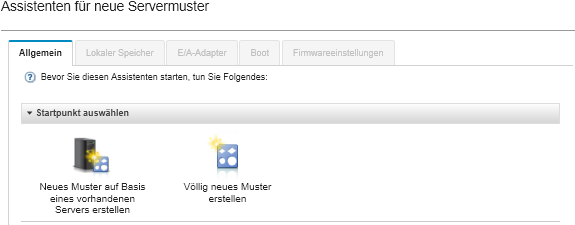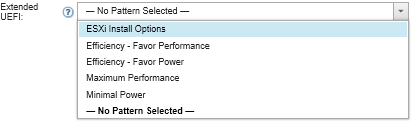Ein Kategoriemuster definiert bestimmte Firmwareeinstellungen, die in mehreren Servermustern wiederverwendet werden können. Um ein vordefiniertes Virtualisierungsmuster zu implementieren, erstellen Sie ein Servermuster. Dann wenden Sie ein vordefiniertes erweitertes UEFI-Muster auf dieses Servermuster an. Dieses Servermuster kann auf mehrere Server desselben Typs angewendet werden, zum Beispiel auf Flex System x240 Rechenknoten oder Flex System x880 X6 Rechenknoten.
Zu dieser Aufgabe
Beim Erstellen eines Servermusters können Sie auswählen, ob Sie die Konfiguration selbst durchführen möchten oder ob die Musterattribute von einem vorhandenen, bereits eingerichteten Server übernommen werden sollen. Wenn Sie ein neues Muster von einem vorhandenen Server übernehmen, sind die meisten Musterattribute bereits definiert.
Weitere Informationen zu Server- und Kategoriemustern finden Sie unter Mit Servermustern arbeiten.
Vorgehensweise
Gehen Sie wie folgt vor, um ein neues Muster von einem vorhandenen Server zu übernehmen.
- Klicken Sie in der XClarity Administrator-Menüleiste auf . Die Seite Konfigurationsmuster: Muster wird angezeigt.
- Klicken Sie auf die Registerkarte Servermuster.
- Klicken Sie auf das Symbol Erstellen (
 ). Der Assistent für neue Servermuster wird angezeigt.
). Der Assistent für neue Servermuster wird angezeigt. - Klicken Sie auf Neues Muster auf Basis eines vorhandenen Servers erstellen. Sie können auswählen, ob ein komplett neues Muster erstellt werden soll. Allerdings ist es meist effizienter, ein Muster von einem vorhandenen Server zu erstellen, der die gewünschte Konfiguration besitzt.
Wenn Sie ein Servermuster von einem vorhandenen Server erstellen, übernimmt XClarity Administrator die Einstellungen von einem verwalteten Server (einschließlich der Einstellungen für den erweiterten Anschluss, UEFI und Baseboard Management Controller) und erstellt dynamisch Kategoriemuster für diese Einstellungen. Bei einem völlig neuen Server übernimmt XClarity Administrator die werkseitigen Voreinstellungen. Wenn der Server bereits verwendet wird, übernimmt XClarity Administrator die angepassten Einstellungen. Sie können die Einstellungen anschließend gezielt für den Server ändern, auf dem das Muster implementiert wird.
- Wählen Sie den Server aus, der beim Erstellen des Musters als Basiskonfiguration verwendet werden soll.
Beachten Sie, dass der ausgewählte Server dasselbe Modell wie die Server aufweisen muss, auf denen Sie das Servermuster implementieren möchten. Dieses Szenario basiert auf der Auswahl von Flex System x240 Rechenknoten.
- Geben Sie den Namen des neuen Musters ein und stellen Sie eine Beschreibung bereit.
Beispiele:
- Name: x240_ESXi_deployment
- Beschreibung: Muster mit erweiterten UEFI-Einstellungen, die zur Implementierung von VMware ESXi geeignet sind
- Klicken Sie auf Weiter, um die Informationen vom ausgewählten Server zu laden.
- Wählen Sie auf der Registerkarte Lokaler Speicher die Option Speicherkonfiguration angeben aus und legen Sie dann einen Speichertyp fest. Klicken Sie anschließend auf Weiter.
- Geben Sie auf der Registerkarte E/A-Adapter Informationen zu den Adaptern ein, die sich auf den Servern befinden, auf denen VMware ESXi installiert werden soll.
Es werden alle Adapter angezeigt, die auf dem als Basis verwendeten Server vorhanden sind.
Wenn alle Flex System x240 Rechenknoten in Ihrer Installation über dieselben Adapter verfügen, müssen Sie auf dieser Registerkarte keine Einstellungen ändern.
Weitere Informationen zu den Einstellungen für E/A-Adapter finden Sie unter E/A-Adapter definieren.
- Klicken Sie zum Fortfahren auf Weiter.
- Konfigurieren Sie auf der Registerkarte Boot die Einstellungen für ausschließlich traditionelle Bootumgebungen und SAN-Bootumgebungen. Sofern Sie keine dieser Umgebungen verwenden, übernehmen Sie die Standardeinstellung Bootmodus für ausschließlich UEFI-Betriebssysteme und klicken Sie auf Weiter.
- Geben Sie auf der Registerkarte Firmwareeinstellungen die Management-Controller- und UEFI-Firmwareeinstellungen an, die bei der Implementierung dieses Musters für Zielserver verwendet werden sollen. (Wählen Sie z. B. x240 Virtualisierung aus.)
Auf dieser Registerkarte können Sie eines der vordefinierten erweiterten UEFI-Muster auswählen:
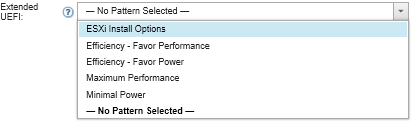
Weitere Informationen zu den Firmwareeinstellungen finden Sie unter Firmwareeinstellungen definieren.
- Klicken Sie auf Speichern und implementieren, um das Muster in XClarity Administrator zu speichern und es auf den Servern zu implementieren, auf denen VMware ESXi installiert werden soll.
Nach dieser Aufgabe
Nachdem das Servermuster auf allen Servern implementiert wurde, können Sie das Betriebssystem auf diesen Servern installieren.